
Isi kandungan:
- Langkah 1: Bahagian
- Langkah 2: Dapatkan PCB untuk Projek Anda Dibuat
- Langkah 3: Memahami Modul Reyax dan Cara Menggunakannya. (PILIHAN: Anda Boleh Lewati Membaca Langkah Ini Sekiranya Tidak Berminat Mengenai Pekerjaan)
- Langkah 4: Sambungan Modul dalam PCB
- Langkah 5: Pematerian PCB
- Langkah 6: Muat turun dan Siapkan IDE Arduino
- Langkah 7: Pengekodan Projek
- Langkah 8: Bermain dengan Peranti
- Pengarang John Day [email protected].
- Public 2024-01-30 11:09.
- Diubah suai terakhir 2025-01-23 15:01.


Kawal dan automatikkan peralatan elektrik anda dari jarak jauh (Kilometer) tanpa kehadiran internet. Ini boleh dilakukan melalui LoRa!
Hei, ada apa? Akarsh di sini dari CETech.
PCB ini juga mempunyai paparan OLED dan 3 relay yang disambungkan ke ESP32. Anda boleh melakukan apa sahaja dengan kod dan mengawal relay menggunakan LoRa / WiFi / Bluetooth. Jadi, secara ringkasnya, projek ini mempunyai ESP32 yang dapat memberikan fungsi WiFi / Bluetooth, modul LoRa, paparan OLED dan 3 geganti. Kemungkinan dengan kod tidak berkesudahan. Saya juga telah menambahkan kawasan prototaip di mana anda boleh menambah sensor atau relay tambahan ke ESP32 yang juga boleh diakses.
Ini adalah jenis bahagian 2 projek. Oleh itu, untuk sistem kawalan seperti ini, anda memerlukan alat kawalan jauh untuk mengawalnya.
Saya membuat alat kawalan jauh berasaskan LoRa yang boleh anda periksa di sini:
Dalam kes saya, saya menggunakan alat kawalan jauh dan alat kawalan ini bersama-sama dan mereka berfungsi seperti daya tarikan!
Langkah 1: Bahagian
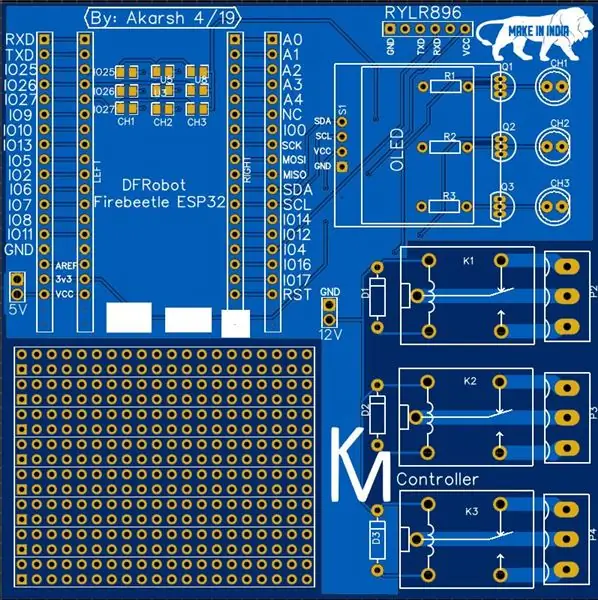

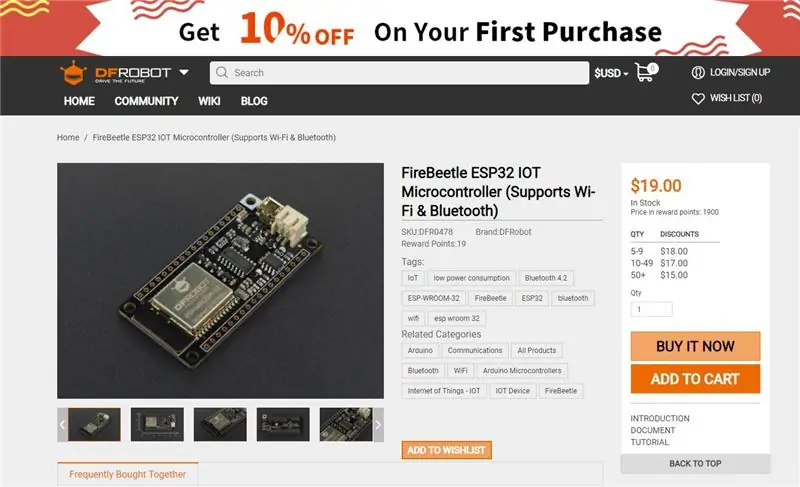
Pertama sebagai bahagian utama, saya menggunakan modul ESP32 dari DFRobot. Lampirkan pada PCB menggunakan beberapa tajuk lelaki dan wanita. Saya menggunakan paparan OLED.
Untuk tujuan LoRa, saya menggunakan RYLR896. Saya sangat menyarankan modul ini kerana sangat mudah digunakan melalui UART menggunakan perintah AT.
Anda boleh mendapatkan bahagian di bawah:
1) Modul ESP32 FireBeetle:
2) Modul Reyax RYLR896 LoRa:
3) Reka bentuk PCB saya: Saya telah memasukkan fail Gerber di bawah.
Untuk dua bahagian terakhir jika anda mengalami kesukaran untuk mencarinya, anda boleh menghantar mesej / e-mel kepada saya dan sama ada saya dapat menolong anda mencarinya di kawasan anda atau saya boleh menghantarnya kepada anda jika anda mahu.
Langkah 2: Dapatkan PCB untuk Projek Anda Dibuat

Anda mesti menyemak JLCPCB untuk memesan PCB dalam talian dengan harga murah!
Anda mendapat 10 PCB berkualiti baik yang dihasilkan dan dihantar ke depan pintu anda dengan harga 2 $ dan beberapa penghantaran. Anda juga akan mendapat potongan harga penghantaran pada pesanan pertama anda. Untuk merancang kepala PCB anda sendiri menjadi mudahEDA, setelah selesai muat naik fail Gerber anda ke JLCPCB untuk membuatnya dihasilkan dengan kualiti yang baik dan masa pemulihan yang cepat.
Langkah 3: Memahami Modul Reyax dan Cara Menggunakannya. (PILIHAN: Anda Boleh Lewati Membaca Langkah Ini Sekiranya Tidak Berminat Mengenai Pekerjaan)
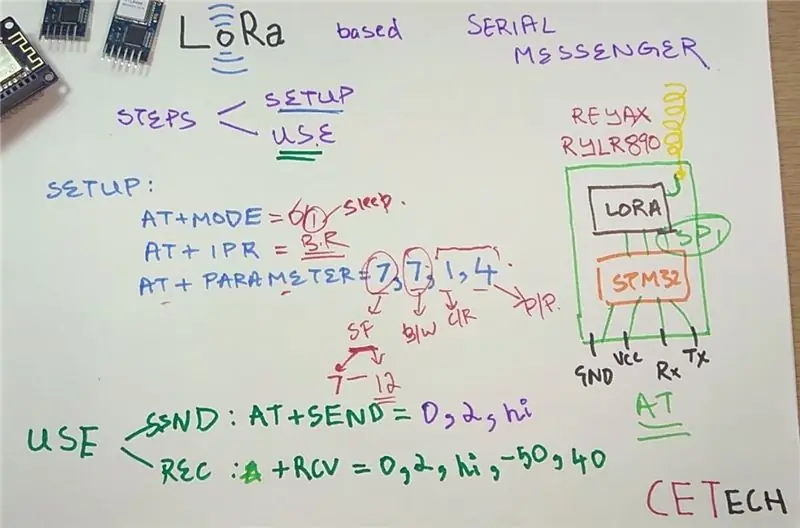
1. Modul LoRa yang kita ada adalah modul UART yang dikonfigurasikan menggunakan perintah AT.
2. Modul menempatkan MCM STM32 yang melakukan semua perbincangan dengan modul SPI LoRa di RYLR896.
3. Perintah dalam gambar adalah arahan asas yang boleh anda rujuk ke dokumen ini untuk lebih banyak lagi: REYAX-Lora-AT-COMMAND-GUIDE
4. Saya masih sangat mengesyorkan anda membaca video YouTube saya di mana saya menerangkannya dengan betul.
Langkah 4: Sambungan Modul dalam PCB
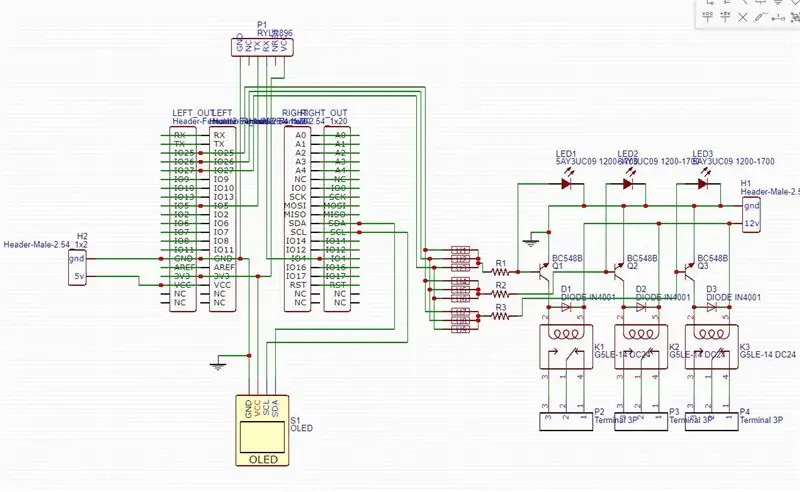
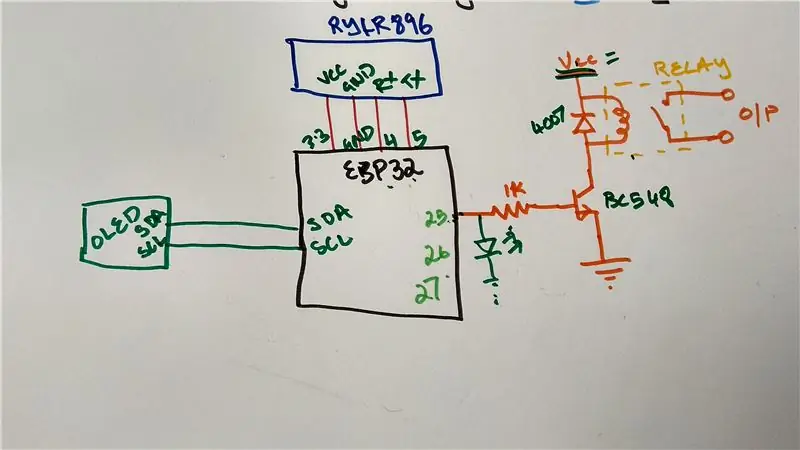
1. Kedua-dua modul akan dihubungkan dengan cara yang sama seperti pada gambar di atas.
2. Apabila kedua-dua modul disambungkan, anda boleh memprogram modul satu persatu dan kemudian menguji projek.
3. Anda perlu menyambungkan litar transistor beberapa kali untuk seberapa banyak geganti yang anda sambungkan.
Semua sambungan yang ditunjukkan di atas dilakukan dalam PCB dan oleh itu tidak memerlukan pendawaian lain.
Langkah 5: Pematerian PCB

Pateri semua komponen ke PCB.
Saya cadangkan untuk memasangkan komponen ketinggian rendah pada PCB terlebih dahulu dan kemudian beralih ke komponen dengan ketinggian lebih tinggi seperti tajuk dll.
Sebelum menghidupkan modul, uji semua sambungan menggunakan multimeter untuk sambungan pateri dan litar pintas.
Untuk memprogram modul anda boleh menyambungkan modul esp32 terus ke PC anda menggunakan kabel USB.
Langkah 6: Muat turun dan Siapkan IDE Arduino
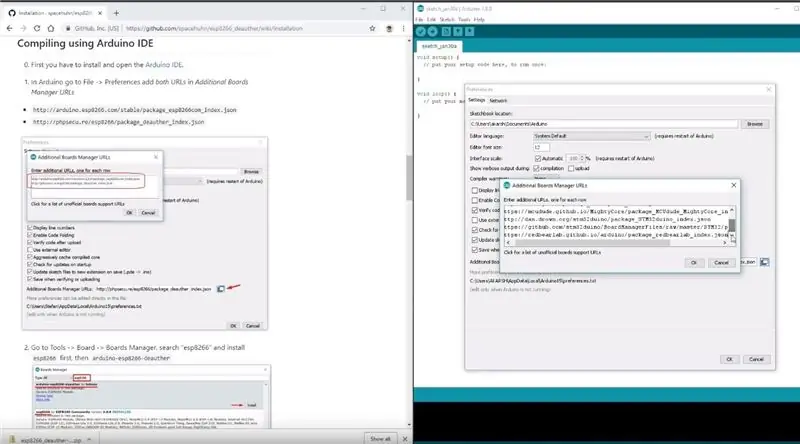
Muat turun Arduino IDE dari sini.
1. Pasang Arduino IDE dan buka.
2. Pergi ke Fail> Keutamaan
3. Tambahkan https://arduino.esp8266.com/versions/2.5.0/package_esp8266com_index.json URL Pengurus Papan Tambahan.
4. Pergi ke Alat> Papan> Pengurus Papan
5. Cari ESP8266 dan kemudian pasang papan.
6. Mulakan semula IDE.
Langkah 7: Pengekodan Projek
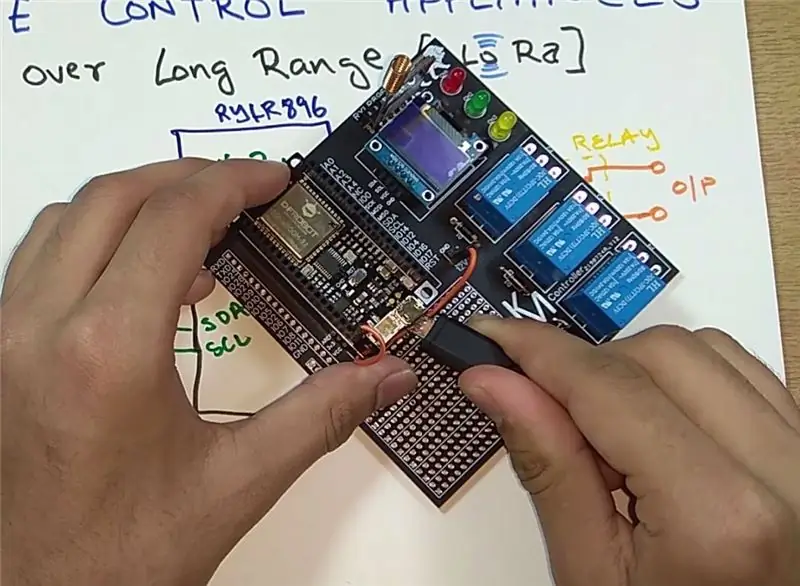
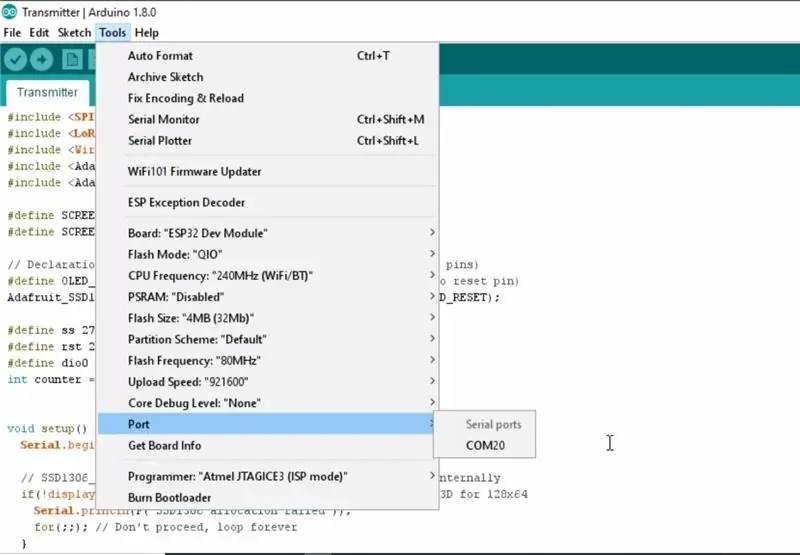
Muat turun repositori GitHub:
2. Ekstrak repositori yang dimuat turun.
3. Salin perpustakaan dari repositori yang dimuat turun ke folder Perpustakaan dalam folder sketsa Arduino.
4. Buka lakaran Pemancar di Arduino IDE.
5. Navigasi ke Alat> Papan. Pilih papan yang sesuai yang anda gunakan, Firebeetle ESP32 dalam kes saya.
6. Pilih comm yang betul. port dengan pergi ke Tools> Port.
7. Tekan butang muat naik.
8. Apabila tab mengatakan Selesai Memuat naik, anda harus mengulangi langkah di atas dengan modul penerima untuk memuat naik kod.
Langkah 8: Bermain dengan Peranti

1. Cukup hidupkan peranti, anda boleh menekan butang yang berlainan pada alat kawalan jauh untuk melihat klik geganti.
2. Untuk menjadikan peranti ini berfungsi, anda mesti mempunyai alat kawalan jauh berdasarkan LoRa, anda boleh mendapatkannya yang saya bina di sini:
3. CONGO! peranti berfungsi seperti yang diharapkan.
Disyorkan:
Tuchless Switch untuk Peralatan Rumah Tangga -- Kawal Peralatan Rumah Tangga Anda Tanpa Suis: 4 Langkah

Tuchless Switch untuk Peralatan Rumah Tangga || Kawal Peralatan Rumah Tangga Anda Tanpa Suis: Ini Suis Tanpa Tuch Untuk Peralatan Rumah. Anda Boleh Menggunakannya Ke Mana-mana Tempat Umum sehingga Membantu Memerangi Virus. Litar Berdasarkan Litar Sensor Gelap Dibuat Oleh Op-Amp Dan LDR. Bahagian Penting Kedua Litar Ini SR Flip-Flop Dengan Sequencell
Kawal Peralatan Rumah Tangga Melalui Alexa Dengan ESP8266 atau ESP32: 8 Langkah

Kawal Peralatan Rumah Tangga Melalui Alexa Dengan ESP8266 atau ESP32: Hai, ada apa, kawan! Akarsh di sini dari CETech. Projek ini akan membantu hidup anda menjadi lebih mudah dan anda akan merasa seperti raja setelah mengendalikan peralatan di rumah anda dengan hanya memberi arahan kepada Alexa. Perkara utama di sebalik ini
Kawal Peralatan Rumah Tangga Menggunakan Node MCU dan Google Assistant - IOT - Blynk - IFTTT: 8 Langkah

Kawal Peralatan Rumah Tangga Menggunakan Node MCU dan Pembantu Google | IOT | Blynk | IFTTT: Projek mudah untuk mengawal Peralatan Menggunakan Pembantu Google: Amaran: Mengendalikan Elektrik Utama boleh Berbahaya. Tangani dengan berhati-hati. Sewa juruelektrik profesional semasa bekerja dengan litar terbuka. Saya tidak akan memikul tanggungjawab untuk da
Kawal Peralatan Rumah Tangga Menggunakan NodeMCU (ESP8266) dan Aplikasi Blynk: 8 Langkah (dengan Gambar)

Kawal Peralatan Rumah Tangga Menggunakan Aplikasi NodeMCU (ESP8266) dan Blynk: Dalam tutorial ini, kita akan belajar bagaimana menggunakan aplikasi Blynk dan NodeMCU (ESP8266) untuk mengawal lampu (peralatan rumah lain akan baik), kombinasi akan melalui internet. Tujuan pengajaran ini adalah untuk menunjukkan simp
Kawal Peralatan Rumah Tangga Dari Telefon Pintar Anda Dengan Aplikasi Blynk dan Raspberry Pi: 5 Langkah (dengan Gambar)

Kawal Peralatan Rumah Tangga Dari Telefon Pintar Anda Dengan Aplikasi Blynk dan Raspberry Pi: Dalam projek ini, kami akan belajar bagaimana menggunakan aplikasi Blynk dan Raspberry Pi 3 untuk mengendalikan perkakas rumah (Pembuat kopi, Lampu, tirai tingkap dan banyak lagi … Komponen perkakasan: Kabel Breadboard Lampu Relay Raspberry Pi 3 Aplikasi apl perisian: Blynk A
